Aktivitetslinjen har altid været en væsentlig del af Windows, og gennem årene er det ændret. Taler om ændringer, brugerne klager over, at proceslinjens ikoner er for små i Windows 10, så i dag vil vi vise dig, hvordan man laver taskbar ikoner større i Windows 10.
Gør Aktivitetslinje ikoner større i Windows 10
Løsning 1 - Skift skærmbilledet
Hvis dine ikoner på proceslinjen ser for små ud, kan du måske løse dette problem ved at ændre indstillingen for skaleringsskalering. Nogle gange kan dine applikationer og ikoner vises mindre, især på en større skærm, og derfor bruger mange brugere skærmfunktioner.
Før vi viser dig, hvordan du ændrer visningsskalering, skal vi nævne, at denne funktion også vil ændre størrelsen på tekst og andre elementer på skærmen. Desværre har Windows 10 ikke den indbyggede indstilling, som giver dig mulighed for at ændre størrelsen på proceslinjens ikoner. Så hvis du vælger at bruge skærmbilledet, skal du huske på, at du også øger størrelsen på andre elementer . For at ændre visningsskalering, skal du gøre følgende:
- Åbn appen Indstillinger . Du kan gøre det øjeblikkeligt ved at bruge Windows Key + I genvej.
- Gå nu til System sektionen.
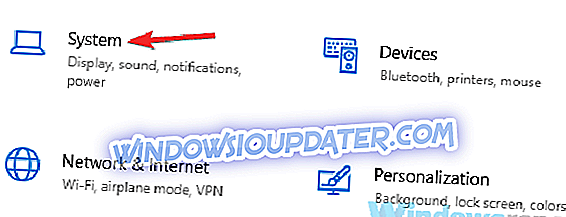
- Find ændring af størrelsen på tekst, apps og andre elementer, og ændrer den til 125% .
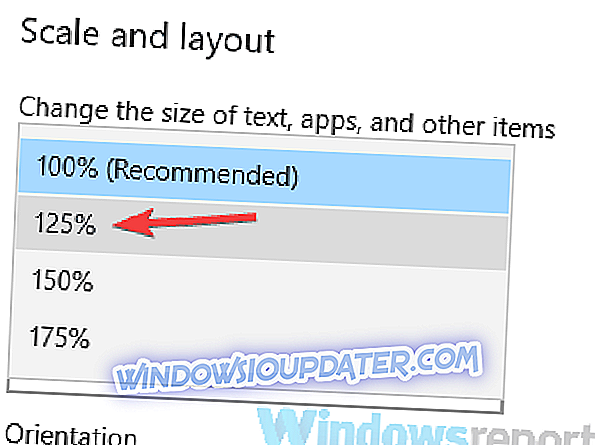
Derefter ændres størrelsen af dine ikoner, tekst og apps. Denne ændring vil også påvirke størrelsen af dine proceslinje ikoner. Hvis elementerne på skærmen ser for store ud, når du har foretaget denne ændring, skal du ændre indstillingerne til standardværdien og fortsætte til den næste løsning.
Løsning 2 - Sørg for, at du ikke bruger små ikoner
Nogle gange kan ikonerne på din proceslinje se for lille, hvis du har aktiveret en lille proceslinje knapper. Windows 10 har to størrelser til rådighed for proceslinjens ikoner, normale og små, og du kan ændre størrelsen på proceslinjens ikoner ved at gøre følgende:
- Åbn appen Indstillinger og gå til afsnittet Tilpasning .
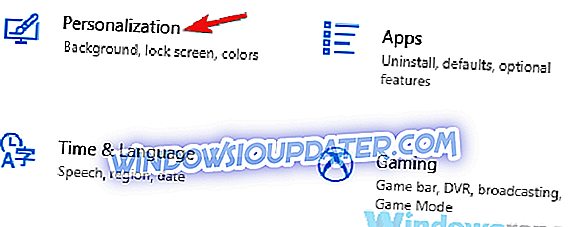
- Vælg nu Aktivitetslinje i venstre rude. I den højre rude skal du sørge for at deaktivere Brug lille proceslinjeknappernes indstilling.
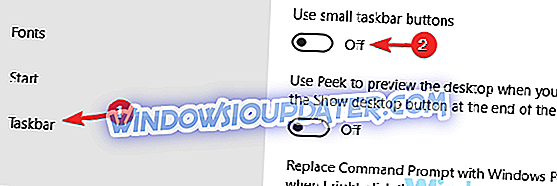
Hvis denne funktion allerede er deaktiveret, betyder det, at du bruger den normale størrelse til proceslinjens ikoner. Desværre er der ingen måde at øge størrelsen på proceslinjens ikoner uden brug af tredjepartsløsninger.
Løsning 3 - Brug StartIsBack ++ værktøj
En anden tredjepartsløsning, der kan hjælpe dig med at øge størrelsen på dine proceslinjeikoner, er StartIsBack ++. Dette værktøj blev oprindeligt designet til Windows 8 for at genoprette startmenuen, men det kan også bruges til at tilpasse udseendet på din proceslinje.
For at ændre størrelsen på proceslinjens ikoner skal du bare gøre følgende:
- Kør StartIsBack ++.
- Gå til fanen Udseende i venstre rude. I den højre rude skal du tjekke Brug større aktivitetsfelt .
- Klik på Anvend og OK, og du er god til at gå.
Som du kan se, er det nemt at ændre størrelsen på proceslinjens ikoner med dette værktøj, men husk at dette værktøj ikke er gratis, men det er tilgængeligt for en gratis prøveversion, så du vil måske prøve det.
Dette er nogle af de måder, du kan bruge til at ændre størrelsen på proceslinjens ikoner. Windows 10 har ikke mulighed for manuelt at øge størrelsen på proceslinjens ikoner, så hvis de to første løsninger ikke løste problemet for dig, skal du bruge tredjeparts software til at ændre størrelsen på proceslinjens ikoner.
I årenes løb har proceslinjen ændret sig, og selv om den har været til stede fra de tidligste versioner af Windows, har den forblevet den afgørende del af alle Windows. Tidligste versioner af Windows havde ikke Quick Launch-ikoner, men du kunne kun se listen over aktuelt åbne apps.


